Justere domeneadministrator
Før du endrar innstillingar, bør du sjekke om avgrensinga er aktiv eller bør justerast. Dette kan endre seg over tid etter kvart som nye versjonar av operativsystemet kjem ut.
Når du har logga inn på Windows Server-maskina, går du til den alternative startmenyen (høgreklikk over Windows-ikonet nede til venstre på oppgåvelinja).
Vel «Network Connections».
No opnar det seg eit vindauge med nettverksinnstillingar. Trykk på «Change adapter options».
Om du no får opp same feilmelding som på biletet under, betyr det at domene-administratorbrukaren ikkje har rettar til å endre nettverksinnstillingar på den lokale serveren (utan å gå omvegar).
Om du får tilgang til nettverksinnstillingane, er det god sjanse for at du ikkje treng å gjere nokon justeringar. Gå eventuelt ned til seksjonen med tittelen «Sjekke at DNS-innstillingar er oppdaterte» lenger ned i denne rettleiaren.
Dette kan løysast på fleire måtar, til dømes ved å køyre programma vi ønskjer å gjere endringar i, i opphøgd modus (som administrator), eller ved å bruke ein annan domeneadministratorbrukar. I eit testlaboppsett skaper det mindre forstyrringar om vi berre justerer rettane den eksisterande domeneadministratoren har til å endre den lokale serveren.
Gå til den ordinære startmenyen. Når han sprett opp, skriv du inn «CMD» eller «Command Prompt», eller «leietekst» om du har norsk språk på maskina.
Høgreklikk på «Command Prompt»-ikonet eller -teksten. I menyen som kjem opp, vel du «Run as administrator».
Eit kommandolinjevindauge som køyrer i opphøgd modus, vil no visast. Dette lar oss endre innstillingar som krev administratortilgang. Opphøgd modus er nokre gonger nødvendig å bruke, men det bør brukast med varsemd.
Skriv inn gpedit.msc og trykk Enter. Dette startar «Local Group Policy Editor».
I navigasjonen til venstre navigerer du deg til Computer configuration - Windows Settings - Security Settings - Local Policies - Security Options.
I den detaljerte lista til høgre går du ned til du finn "User Account Control: Admin approval Mode for the Built-in Administrator account.", og dobbeltklikkar.
Vel «Enable», og trykk «Ok» i vindauget som kjem fram.
Køyr ein omstart på serveren.
Gå som tidlegare til den alternative startmenyen (høgreklikk over Windows-ikonet nede til venstre på oppgåvelinja).
Vel «Network Connections» i menyen og «Change adapter options» i innstillingsvindauget som kjem opp.
Om justeringa av domeneadministratorbrukaren fungerte, skal du no få tilgang til ei liste over tilgjengelege nettverkseiningar.
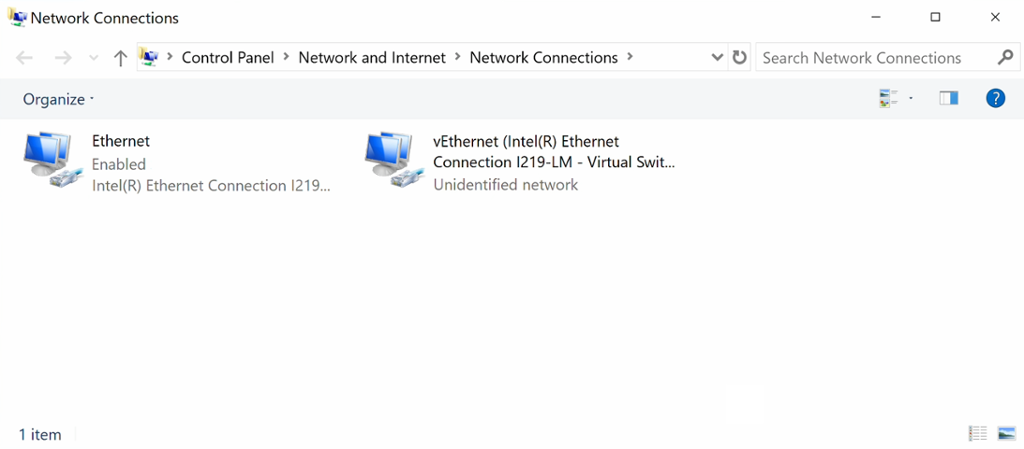
Dobbeltklikk på nettverkskortet, og vel «Properties».
Dersom du har Hyper-V installert på serveren din, er det det virtuelle nettverkskortet du skal opne.
Om du ikkje har Hyper-V på serveren din, bruker du det fysiske nettverkskortet du bruker mot lokalnettverket.
I lista over protokollar som nettverkskortet har tilgjengeleg, dobbeltklikkar du på «Internet Protocol Version 4 (TCP/IPv4)».
Sjå under «Preferred DNs servar:». Det skal no stå 127.0.0.1 der. Denne adressa er spesiell og blir kalla både «localhost» og «loopback». Denne bruker vi når vi ønskjer at maskina skal kontakte seg sjølv.
I denne samanhengen betyr det at når Windows-operativsystemet blir spurt av ei programvare om å gjere eit DNS-oppslag, vil ho spørje DNS-serveren som vi installerte tidlegare (i staden for å spørje direkte på nettet).127.0.0.1 kunne ha vore bytt ut med IP-adressa til serveren. I dømet under er dette 192.168.1.10. Men kanskje vil serveren byte IP-adresse på eit tidspunkt. Då er det greitt å bruke 127.0.0.1, sidan dette alltid vil gjere at serveren sender pakkane tilbake til seg sjølv.
Når du har sjekka at DNS-innstillingane til operativsystemet er riktige, kan du prøve å bruke nettlesaren til å vitje ei ny nettside (som du ikkje har vitja frå serveren tidlegare). Då får du testa om DNS-oppslaget fungerer som det skal.